Doe een gratis scan en controleer of uw computer is geïnfecteerd.
VERWIJDER HET NUOm het volledige product te kunnen gebruiken moet u een licentie van Combo Cleaner kopen. Beperkte proefperiode van 7 dagen beschikbaar. Combo Cleaner is eigendom van en wordt beheerd door RCS LT, het moederbedrijf van PCRisk.
Hoe "Proxy Virus" te verwijderen van een Mac?
Wat is "Proxy Virus"?
Proxy Virus (ook bekend als MITM) is een type browserkaper dat onlangs populair is geworden. Om deze infectie te verspreiden gebruiken de cybercriminelen vaak verschillende adware-applicaties. In de meeste gevallen infiltreren dergelijke applicaties in computers zonder toestemming van de gebruiker. Adware levert ook zeer waarschijnlijk opdringerige advertenties op en registreert informatie over de surfactiviteit van de gebruikers op de website.
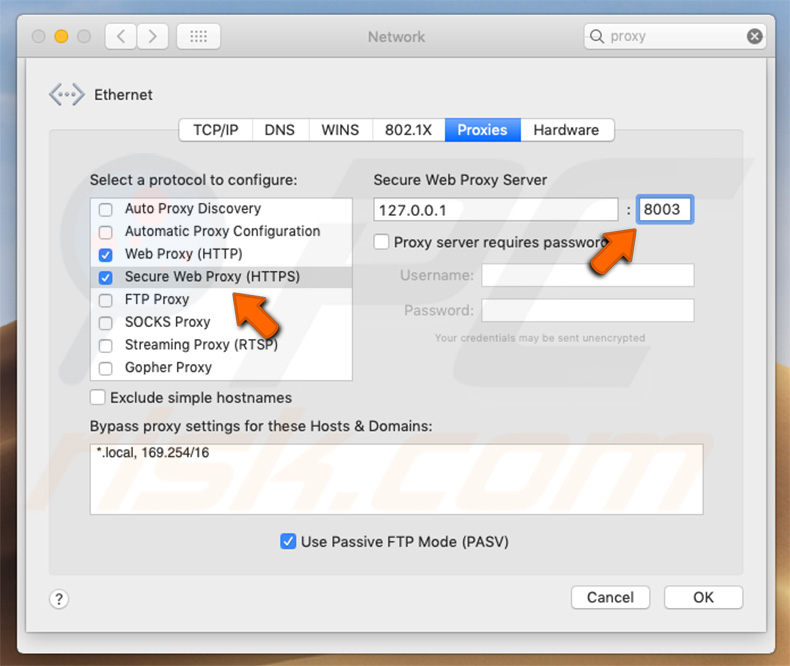
Het eerste adware-installatieproces lijkt volkomen legitiem. Na de installatie krijgen de gebruikers echter een misleidend pop-upbericht waarin ze worden aangemoedigd om de Safari-webbrowser te updaten. Nadat u op "OK" heeft geklikt, krijgen de gebruikers een ander pop-upvenster waarin de gebruiker gevraagd wordt om accountreferenties in te voeren. Op deze manier verlenen de gebruikers per ongeluk toestemming om de Safari-webbrowser te bedienen. Bovendien voeren valse installers een bash-script los dat ontworpen is om verbinding te maken met een externe server en een .zip-archief te downloaden. Het archief wordt uitgepakt geëxtraheerd en een .plist-bestand van binnenuit wordt gekopieerd naar de LaunchDaemons-map. Deze .plist bevat een referentie van een ander bestand met de naam "Titanium.Web.Proxy.Examples.Basic.Standard". Twee extra scripts ("change_proxy.sh" en "trush_cert.sh") worden na de volgende herstart uitgevoerd. Het script "change_proxy.sh" is ontworpen om de proxy-instellingen van het systeem te wijzigen, waardoor het HTTP/S-proxy gebruikt bij "localhost:8003". Het script "trush_cert.sh" is ontworpen om een vertrouwd SSL-certificaat te installeren. De cybercriminelen die verantwoordelijk zijn voor deze infectie gebruiken Titanium Web Proxy - een open-source asynchrone HTTP(S)proxy geschreven in C Sharp (C #). Titanium Web Proxy is een platformonafhankelijke proxy, wat betekent dat het op verschillende besturingssystemen kan draaien, inclusief MacOS. Het enige doel van deze infectie is om zoekmachines te kapen. Cybercriminelen gebruiken het om de zoekresultaten te wijzigen. Het gebruik van een proxy om dit te bereiken is nogal ongebruikelijk, omdat cybercriminelen meestal valse zoekmachines gebruiken. Ze gebruiken browserkapers om de instellingen aan te passen (bijv. URL van de nieuwe tabbladen, de standaardzoekmachine, startpagina) door ze toe te wijzen aan bepaalde URL's. De gepromote websites zien er meestal perfect legitiem uit en het ontwerp is meestal vergelijkbaar met Bing, Yahoo, Google en andere legitieme zoekmachines. Toch kunnen valse zoekmachines resultaten creëren die linken naar kwaadaardige websites. Bovendien is het heel eenvoudig om te zien dat de instellingen van dergelijke browsers gewijzigd zijn, omdat de gebruikers voortdurend doorverwijzingen naar dubieuze sites tegenkomen. Het gebruik van tools zoals Proxy Virus is moeilijker, maar ook betrouwbaarder. Cybercriminelen leveren valse zoekresultaten door de inhoud van legitieme zoekmachines te wijzigen. Laten we bijvoorbeeld zeggen dat de gebruikers proberen om het web te doorzoeken met de Google-zoekmachine. De volledige website (URL, koptekst, voettekst, etc.) is legitiem, maar de infectie wijzigt de resultaatsectie. Op deze manier krijgen de gebruikers te maken met valse zoekresultaten, ook al zoeken ze op het web met behulp van legitieme zoekmachines. Uiteindelijk kan dergelijk gedrag leiden tot verdere gevaarlijke infecties, omdat de gebruikers mogelijk onbedoeld schadelijke websites bezoeken. Bovendien gebruiken cybercriminelen dergelijke tactieken om het verkeer van bepaalde websites te vergroten, wat het mogelijk maakt om inkomsten te verkrijgen via advertenties. De aanwezigheid van Proxy Virus vermindert de surfervaring op het internet aanzienlijk en kan leiden tot verdere computerinfecties. Zoals hierboven vermeld, zijn adware-applicaties ontworpen om verschillende advertenties weer te geven (bijv. coupon, banner, pop-up, etc.). Deze advertenties kunnen ook doorverwijzen naar kwaadaardige websites en zelfs scripts uitvoeren die ontworpen zijn om andere ongewenste apps te downloaden/installeren. Daarom kan het klikken hierop ook leiden tot de installatie van bepaalde besmettelijke apps. Bovendien worden advertenties weergegeven met behulp van tools die het plaatsen van grafische inhoud van externe partijen mogelijk maken. Daarom overdekken de advertenties vaak de inhoud van de bezochte websites waardoor de surfervaring op het web verstoord wordt. Bovendien verzamelen adware-apps vaak informatie zoals IP-adressen, bezochte website-URL's, bekeken pagina's, zoekopdrachten en andere soortgelijke informatie, die later wordt gedeeld met externe partijen (mogelijk cybercriminelen). Deze personen verkrijgen inkomsten door misbruik te maken van deze ontvangen gegevens. Daarom kan dergelijke dataspionage uiteindelijk leiden tot ernstige privacyschendingen of zelfs tot identiteitsdiefstal. Kortom, infecties zoals adware en proxy-virussen moeten ook verwijderd worden.
| Naam | MITM Proxy virus |
| Bedreigingstype | Mac malware, Mac virus, Proxykaper, Searchkaper |
| Detectie Namen (Adobe Flash Player-3.dmg - Valse Adobe Flash Player installer) | Avast (MacOS:Agent-EN [Drp]), BitDefender (Adware.MAC.Bundlore.DMM), Emsisoft (Adware.MAC.Bundlore.DMM (B)), Kaspersky (Not-a-virus:HEUR:AdWare.OSX.Bnodlero.q), Volledige detectielijst (VirusTotal) |
| Symptomen | U ziet onnauwkeurige zoekresultaten op het web, uw Mac en internetsnelheid worden langzamer dan normaal, u ziet ongewenste pop-upadvertenties, u wordt omgeleid naar kwaadaardige websites. |
| Verspreidingsmethoden | Misleidende pop-upadvertenties, gratis software-installatieprogramma's (bundeling), valse flash player-installatieprogramma's, downloads van torrent-bestanden. |
| Schade | Volgen u tijdens het surfen op het internet (potentiële privacyproblemen), weergave van ongewenste advertenties, omleidingen naar schaduwrijke websites, verlies van privégegevens. |
| Verwijdering |
Om mogelijke malware-infecties te verwijderen, scant u uw computer met legitieme antivirussoftware. Onze beveiligingsonderzoekers raden aan Combo Cleaner te gebruiken. Combo Cleaner voor Windows DownloadenGratis scanner die controleert of uw computer geïnfecteerd is. Om het volledige product te kunnen gebruiken moet u een licentie van Combo Cleaner kopen. Beperkte proefperiode van 7 dagen beschikbaar. Combo Cleaner is eigendom van en wordt beheerd door RCS LT, het moederbedrijf van PCRisk. |
Er zijn tientallen verschillende adware-applicaties en browserkapers. Doorgaans bieden deze toepassingen een allerlei zogezegd "nuttige functies" aan om de indruk van legitimiteit/bruikbaarheid te creëren en de gebruikers te misleiden tot installatie. Het doel van deze apps is echter om inkomsten te verkrijgen voor de ontwikkelaars. In plaats van toegevoegde waarde te bieden veroorzaken de ongewenste applicaties doorverwijzingen, leveren ze advertenties en passen ze verschillende instellingen aan en registreren ze persoonlijke gegevens.
Hoe werden mogelijk ongewenste applicaties geïnstalleerd op mijn computer?
Adware- en browserkapapplicaties worden meestal versprreid met behulp van opdringerige advertenties en een misleidende marketingmethode genaamd "bundeling" - een stiekeme installatie van applicaties van externe partijen samen met reguliere (meestal gratis) software. Ontwikkelaars weten dat de gebruikers vaak slordig downloaden/installeren en de meeste stappen overslaan. Om deze reden worden de "gebundelde" apps meestal verborgen achter de "Aangepaste/geavanceerde" instellingen (of andere secties) van deze procedures. Door achteloos download- en installatiestappen over te slaan en op verschillende advertenties te klikken, stellen de gebruikers hun systeem bloot aan risicovolle infecties en brengen hun eigen privacy in gevaar.
Hoe de installatie van mogelijk ongewenste applicaties te vermijden?
Om deze situatie te voorkomen moeten de gebruikers zeer voorzichtig zijn bij het surfen op het internet en tijdens het downloaden/installeren van software. We raden u ten zeerste aan om de gewenste software alleen via officiële bronnen te downloaden, bij voorkeur met behulp van rechtstreekse downloadlinks. Externe partij downloaders/installers worden meestal gemonetariseerd met behulp van de "bundeling"-methode, wat ook de reden is waarom dergelijke tools nooit gebruikt mogen worden. We raden u ook aan eerst wat onderzoek te doen voordat u onbekende software downloadt om er zeker van te zijn dat deze volledig legitiem en virusvrij is. Het is ook de moeite waard te vermelden dat opdringerige advertenties er meestal volkomen overtuigend uitzien. Eénmaal aangeklikt, verraden deze advertenties zichzelf echter doordat ze naar onbetrouwbare websites linken (voor gokken, dating voor volwassenen, pornografie en dergelijke). Gebruikers die regelmatig dergelijke advertenties/doorverwijzingen tegenkomen, moeten alle verdachte applicaties en browserinvoegtoepassingen zo snel mogelijk verwijderen. Als uw computer al geïnfecteerd is met ongewenste applicaties, dan raden we u aan een scan uit te voeren met Combo Cleaner Antivirus voor Windows om ze automatisch te verwijderen.
Valse Adobe Flash Player installer promoot Proxy Virus (stap 1):
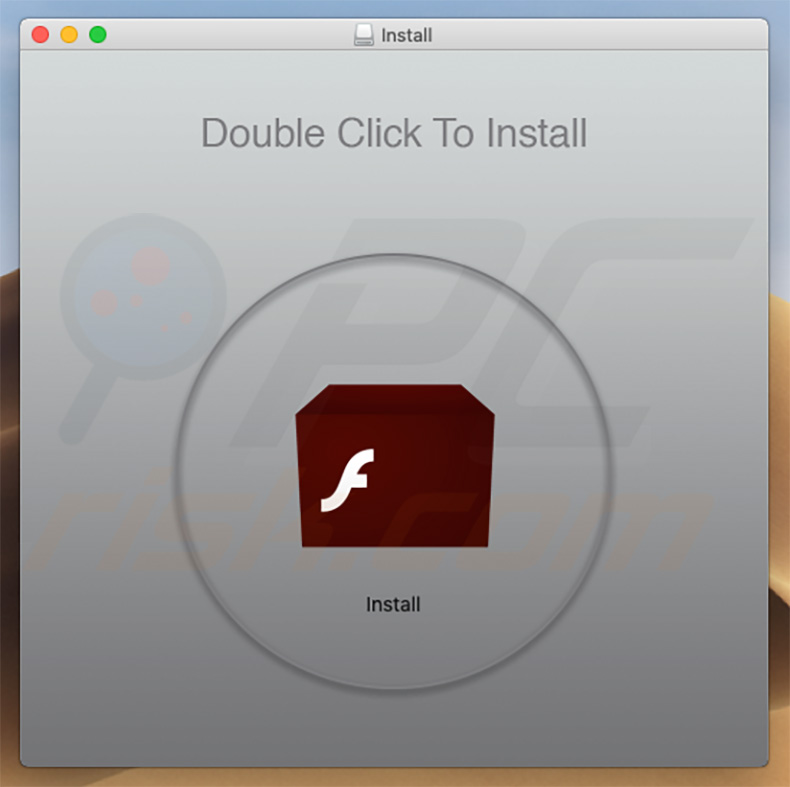
Valse Adobe Flash Player installer promoot Proxy Virus (stap 2):
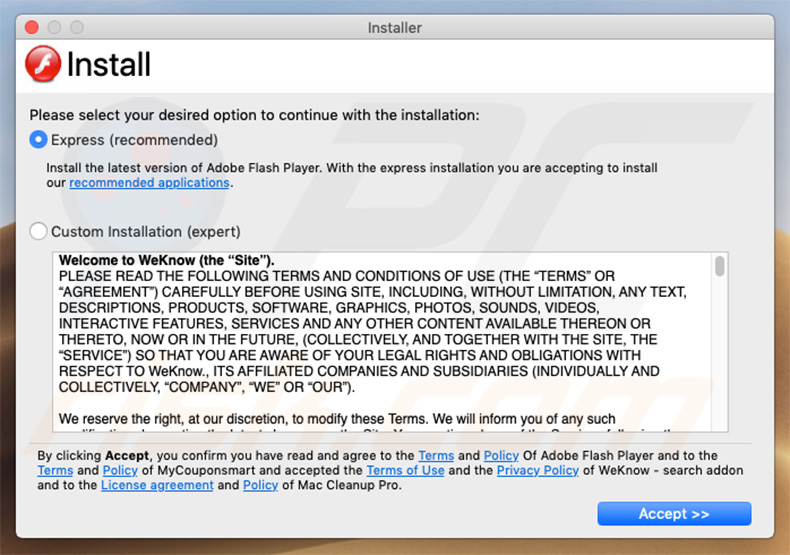
Onmiddellijke automatische malwareverwijdering:
Handmatig de dreiging verwijderen, kan een langdurig en ingewikkeld proces zijn dat geavanceerde computer vaardigheden vereist. Combo Cleaner is een professionele automatische malware verwijderaar die wordt aanbevolen om malware te verwijderen. Download het door op de onderstaande knop te klikken:
DOWNLOAD Combo CleanerDoor het downloaden van software op deze website verklaar je je akkoord met ons privacybeleid en onze algemene voorwaarden. Om het volledige product te kunnen gebruiken moet u een licentie van Combo Cleaner kopen. Beperkte proefperiode van 7 dagen beschikbaar. Combo Cleaner is eigendom van en wordt beheerd door RCS LT, het moederbedrijf van PCRisk.
Snelmenu:
- Wat is "Proxy Virus"?
- STAP 1. Verwijder alle aan het ongewenste programma gerelateerde mappen en bestanden uit OSX.
- STAP 2. Verwijder de frauduleuze extensies uit Safari.
- STAP 3. Verwijder de kwaadaardige add-ons uit Google Chrome.
- STAP 4. Verwijder de mogelijk ongewenste plug-ins uit Mozilla Firefox.
Video die toont hoe adware en browserkapers te verwijderen van een Mac-computer:
Mogelijk ongewenste applicaties verwijderen:
Verwijder de mogelijk ongewenste applicaties uit de map "Applicaties":

Klik op het pictogram Finder. Selecteer in het Finder-venster "Applicaties". Zoek in de map met toepassingen naar "MPlayerX", "NicePlayer", of andere verdachte toepassingen en sleep ze naar de prullenbak. Na het verwijderen van de potentieel ongewenste toepassing(en) die online advertenties veroorzaken, scant u uw Mac op eventuele resterende ongewenste componenten.
DOWNLOAD verwijderprogramma voor malware-infecties
Combo Cleaner die controleert of uw computer geïnfecteerd is. Om het volledige product te kunnen gebruiken moet u een licentie van Combo Cleaner kopen. Beperkte proefperiode van 7 dagen beschikbaar. Combo Cleaner is eigendom van en wordt beheerd door RCS LT, het moederbedrijf van PCRisk.
Verwijder aan de mitm proxy virus gerelateerde bestanden en mappen:

Klik op het Finder icoon, vanuit de menubalk kies je Ga en klik je op Ga naar map...
 Controleer of er zich door de adware aangemaakte bestanden bevinden in de map /Library/LaunchAgents folder:
Controleer of er zich door de adware aangemaakte bestanden bevinden in de map /Library/LaunchAgents folder:

In de Ga naar map...-balk typ je: /Library/LaunchAgents
 In de map “LaunchAgents” zoek je naar recent toegevoegde verdachte bestanden en je verplaatst deze naar de prullenbak. Voorbeelden van bestanden aangemaakt door adware: “installmac.AppRemoval.plist”, “myppes.download.plist”, “mykotlerino.ltvbit.plist”, “kuklorest.update.plist”, enz. Adware installeert vaak bestanden met hetzelfde bestandsnaampatroon.
In de map “LaunchAgents” zoek je naar recent toegevoegde verdachte bestanden en je verplaatst deze naar de prullenbak. Voorbeelden van bestanden aangemaakt door adware: “installmac.AppRemoval.plist”, “myppes.download.plist”, “mykotlerino.ltvbit.plist”, “kuklorest.update.plist”, enz. Adware installeert vaak bestanden met hetzelfde bestandsnaampatroon.
 Controleer of er zich door adware aangemaakte bestanden bevinden in de map /Library/Application Support:
Controleer of er zich door adware aangemaakte bestanden bevinden in de map /Library/Application Support:

In de Ga naar map...-balk typ je: /Library/Application Support
 In de map “Application Support” zoek je naar recent toegevoegde verdachte mappen. Bijvoorbeeld “MplayerX” or “NicePlayer”, en je verplaatst deze mappen naar de prullenbak.
In de map “Application Support” zoek je naar recent toegevoegde verdachte mappen. Bijvoorbeeld “MplayerX” or “NicePlayer”, en je verplaatst deze mappen naar de prullenbak.
 Controleer of er zich door adware aangemaakte bestanden bevinden in de map ~/Library/LaunchAgents:
Controleer of er zich door adware aangemaakte bestanden bevinden in de map ~/Library/LaunchAgents:

In de Ga naar map...-balk typ je: ~/Library/LaunchAgents

In de map “LaunchAgents” zoek je naar recent toegevoegde verdachte bestanden en je verplaatst deze naar de prullenbak. Voorbeelden van bestanden aangemaakt door adware: “installmac.AppRemoval.plist”, “myppes.download.plist”, “mykotlerino.ltvbit.plist”, “kuklorest.update.plist”, enz. Adware installeert vaak verschillende bestanden met hetzelfde bestandsnaampatroon.
 Controleer of er zich door adware aangemaakte bestanden bevinden in de map /Library/LaunchDaemons:
Controleer of er zich door adware aangemaakte bestanden bevinden in de map /Library/LaunchDaemons:
 In de Ga naar map...-balk typ je: /Library/LaunchDaemons
In de Ga naar map...-balk typ je: /Library/LaunchDaemons
 In de map “LaunchDaemons” zoek je naar recent toegevoegde verdachte bestanden. Voorbeelden zijn: “com.aoudad.net-preferences.plist”, “com.myppes.net-preferences.plist”, "com.kuklorest.net-preferences.plist”, “com.avickUpd.plist”, etc., en je verplaatst deze naar de prullenbak.
In de map “LaunchDaemons” zoek je naar recent toegevoegde verdachte bestanden. Voorbeelden zijn: “com.aoudad.net-preferences.plist”, “com.myppes.net-preferences.plist”, "com.kuklorest.net-preferences.plist”, “com.avickUpd.plist”, etc., en je verplaatst deze naar de prullenbak.
 Scan uw Mac met Combo Cleaner:
Scan uw Mac met Combo Cleaner:
Als u alle stappen in de juiste volgorde hebt gevolgd dan zou uw Mac nu helemaal virus- en malwarevrij moeten zijn. Om zeker te weten of uw systeem niet langer besmet is voert u best een scan uit met Combo Cleaner Antivirus. Download dit programma HIER. Na het downloaden van het bestand moet u dubbelklikken op het combocleaner.dmg installatiebestand, in het geopende venster sleept u het Combo Cleaner-icoon naar het Applicaties-icoon. Nu opent u launchpad en klikt u op het Combo Cleaner-icoon. Wacht tot Combo Cleaner de virusdefinities heeft bijgewerkt en klik vervolgens op de knop 'Start Combo Scan'.

Combo Cleaner zal uw Mac scannen op malwarebesmettingen. Als de scan meldt 'geen bedreigingen gevonden' - dan betekent dit dat u verder de verwijderingsgids kunt volgen. In het andere geval is het aanbevolen alle gevonden besmettingen te verwijderen voor u verder gaat.

Na het verwijderen van bestanden en mappen die werden aangemaakt door deze adware ga je verder met het verwijderen van frauduleuze extensies uit je internetbrowsers.
MITM Proxy virus verwijderen uit de internetbrowsers:
 Kwaadaardige extensies verwijderen uit Safari:
Kwaadaardige extensies verwijderen uit Safari:
Verwijder aan mitm proxy virus gerelateerde Safari extensies:

Open de Safari-browser, vanuit de menubalk selecteer je "Safari" en klik je op "Voorkeuren...".

In het scherm met de voorkeuren selecteer je "Extensies" en zoek je naar recent geïnstalleerde verdachte extensies. Als je die gevonden hebt klik je op de "Verwijderen"-knop er net naast. Merk op dat je veilig alle extensies kunt verwijderen uit de Safari-browser, ze zijn niet noodzakelijk voor een goede werking van de browser.
- Als je problemen blijft hebben met browser doorverwijzingen en ongewenste advertenties lees je hier hoe Safari te resetten.
 Kwaadaardige plug-ins verwijderen uit Mozilla Firefox:
Kwaadaardige plug-ins verwijderen uit Mozilla Firefox:
Verwijder aan mitm proxy virus gerelateerde Mozilla Firefox add-ons:

Open je Mozilla Firefox-browser. In de rechterbovenhoek van het scherm klik je op de "Menu openen"-knop (met de drie horizontale lijnen). Uit het geopende menu selecteer je "Add-ons".

Kies het tabblad "Extensies" en zoek naar recent geïnstalleerde verdachte add-ons. Eens gevonden klik je op de "Verwijderen"-knop er net naast. Merk op dat je veilig alle extensies uit je Mozilla Firefox-browser kunt verwijderen - ze zijn niet noodzakelijk voor de goede werking van de browser.
- Als je problemen blijft ervaren met browser doorverwijzingen en ongewenste advertenties kun je ook Mozilla Firefox resetten.
 Kwaadaardige extensies verwijderen uit Google Chrome:
Kwaadaardige extensies verwijderen uit Google Chrome:
Verwijder aan mitm proxy virus gerelateerde Google Chrome add-ons:

Open Google Chrome en klik op de "Chrome menu"-knop (drie horizontale lijnen) gesitueerd in de rechterbovenhoek van het browserscherm. In het uitklapmenu selecteer je "Meer tools" en vervolgens "Extensies".

In het scherm "Extensies" zoek je naar recent geïnstalleerde verdachte add-ons. Als je die gevonden hebt klik je op de "Prullenbak"-knop er net naast. Merk op dat je veilig alle extensies uit je Google Chrome-browser kunt verwijderen. Ze zijn niet noodzakelijk voor een goede werking van de browser.
- Als je problemen blijft ervaren met browser doorverwijzingen en ongewenste advertenties kun je ook Google Chrome resetten.
Delen:

Tomas Meskauskas
Deskundig beveiligingsonderzoeker, professioneel malware-analist
Ik ben gepassioneerd door computerbeveiliging en -technologie. Ik ben al meer dan 10 jaar werkzaam in verschillende bedrijven die op zoek zijn naar oplossingen voor computertechnische problemen en internetbeveiliging. Ik werk sinds 2010 als auteur en redacteur voor PCrisk. Volg mij op Twitter en LinkedIn om op de hoogte te blijven van de nieuwste online beveiligingsrisico's.
Het beveiligingsportaal PCrisk wordt aangeboden door het bedrijf RCS LT.
Gecombineerde krachten van beveiligingsonderzoekers helpen computergebruikers voorlichten over de nieuwste online beveiligingsrisico's. Meer informatie over het bedrijf RCS LT.
Onze richtlijnen voor het verwijderen van malware zijn gratis. Als u ons echter wilt steunen, kunt u ons een donatie sturen.
DonerenHet beveiligingsportaal PCrisk wordt aangeboden door het bedrijf RCS LT.
Gecombineerde krachten van beveiligingsonderzoekers helpen computergebruikers voorlichten over de nieuwste online beveiligingsrisico's. Meer informatie over het bedrijf RCS LT.
Onze richtlijnen voor het verwijderen van malware zijn gratis. Als u ons echter wilt steunen, kunt u ons een donatie sturen.
Doneren
▼ Toon discussie